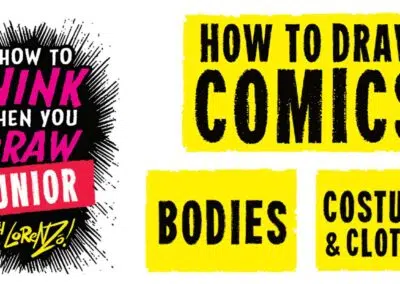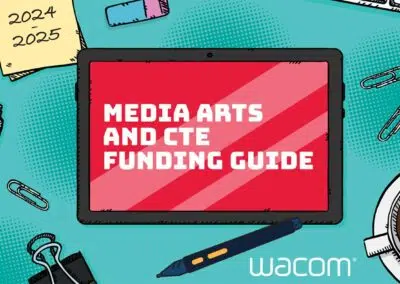En tant que leader de la technologie de stylo numérique intuitive et facile à utiliser, Wacom s’engage à aider les écoles et les universités à suivre le rythme du changement. Nos produits stimulent la collaboration et l’interaction et créent des opportunités de créativité numérique dynamique, que ce soit dans une salle de classe physique, via l’apprentissage à distance ou dans un scénario hybride. Conçus pour fonctionner de manière transparente avec votre infrastructure informatique, les tablettes et les écrans Wacom sont des interprètes éprouvés dans n’importe quel scénario d’apprentissage.
Mais si vous êtes nouveau dans l’utilisation de tablettes ou d’écrans à stylet créatif, vous devez vous installer et apprendre comment tout fonctionne. Nous avons ce qu’il vous faut ! Que vous veniez de recevoir votre ensemble de tablettes de classe, que vous ayez passé une commande mais que vous souhaitiez vous préparer et vous préparer avant leur arrivée, ou si vous réfléchissez simplement à la façon dont vous pourriez présenter un investissement dans la technologie de classe à l’administration, nous avons un tas de ressources vidéo ci-dessous afin que vous puissiez obtenir toutes les informations dont vous avez besoin.
Si vous ne l’avez pas déjà vu, assurez-vous de consulter notre article précédent pour plus de tutoriels vidéo sur les bases de la configuration de votre tablette, l’installation des pilotes et les bases de l’utilisation d’un stylo. Si vous avez déjà suivi ces didacticiels, poursuivez votre lecture pour renforcer vos capacités via des paramètres plus avancés, la personnalisation et des compétences de stylet avancées.

Ce dont vous aurez besoin :
- Votre tablette de stylo Wacom
- Votre ordinateur
- Accès à une application de dessin. Voir notre recommandation ci-dessous.
Quelle application de dessin devriez-vous utiliser ?
Pour ces exercices, nous recommandons Magma. Magma est une plate-forme de dessin gratuite basée sur un navigateur que vous n’avez pas à télécharger et à laquelle vous pouvez accéder à partir de n’importe quel ordinateur, que ce soit un Mac, un PC ou un Chromebook !
Dans la vidéo ci-dessous, nous vous montrons comment accéder à Magma sans créer de compte. Si vous souhaitez enregistrer votre travail afin de pouvoir partir et revenir plus tard, créez un compte à l’aide de votre e-mail, Google ou des connexions sociales.
Personnalisation de votre tablette Wacom
Stylet Wacom
Dans cette vidéo, vous apprendrez comment personnaliser les paramètres de votre stylo qui fonctionneront le mieux pour votre cas d’utilisation. Non seulement vous verrez comment modifier les paramètres de votre stylo, mais vous verrez également des exemples de la façon d’utiliser le stylo avec une variété de paramètres.
Comprendre la cartographie
La plus grande différence lorsque vous utilisez un stylo au lieu d’une souris est l’idée de cartographie. Si vous travaillez avec plusieurs écrans, il s’agit d’une vidéo essentielle pour travailler efficacement avec votre tablette à stylet.
Deux termes clés ont été introduits :
- Mode souris (mode relatif): en mode relatif, l’emplacement du curseur est basé sur le dernier emplacement du curseur, et non sur l’emplacement actuel de la souris. Par exemple, si vous soulevez une souris, que vous la déplacez de 6 pouces vers la gauche, puis que vous la remettez vers le bas, le curseur n’aura pas bougé.
- Mode plume (mode absolu): En mode absolu, l’emplacement du curseur est basé sur l’emplacement actuel de la pointe du stylo sur la tablette. Par exemple, si vous soulevez votre stylo et le placez dans le coin supérieur gauche de la surface active de la tablette, le curseur apparaîtra dans le coin supérieur gauche de l’écran.
Développer des compétences pour utiliser votre stylo
Cette vidéo montrera cinq exercices pour vous familiariser avec l’utilisation de votre stylo. Ces exercices sont bons pour les enseignants et les élèves.
Personnalisation
Si vous avez suivi cette série de tutoriels, vous avez déjà vu les façons dont vous pouvez personnaliser vos boutons de stylo. Dans cette vidéo, nous explorerons comment personnaliser les autres fonctionnalités de votre tablette Intuos. Il s’agit d’une vidéo plus longue qui serait mieux vue pendant que vous êtes en mesure de suivre avec votre ordinateur et la tablette Wacom.
Entretien et nettoyage
Maintenant que vous êtes prêt à utiliser activement votre tablette Wacom, voyons comment vous pouvez maintenir votre nouvel appareil !
Faites preuve de créativité !
Maintenant que vous avez les bases, essayez-le ! Consultez le site Wacom for Education pour en savoir plus, en savoir plus sur la réduction pour éducateurs de Wacom, inscrivez-vous au Wacom for Education eNewsletter, ou consultez certains des excellents plans de leçon et idées sur ce blog pour en savoir plus : peut-être Les avantages de la créativité en classe, Emplois étudiants pour la classe du 21ème siècle, ou Comment vous multiplier dans la salle de classe?